هارد دیسک ؛ از سیر تا پیاز

هارد دیسک قطعه ای سخت افزاری است که تمامی اطلاعات دیجیتالی شما را ذخیره می کند. تمامی اطلاعات شما از عکس ها، ویدیو ها، موسیقی ها برنامه ها و … گرفته تا سیستم عامل (ویندوز، لینوکس یا مکینتاش) همه و همه در هارد دیسک شما ذخیره می شوند.
اگر فرصت کافی خواندن ندارید
اگر فرصت کافی خواندن مقاله را ندارید و یک راهنمای انتخاب سریع برای انتخاب هارد دیسک میخواهید این چند مورد را در نظر بگیرید:
حجم لازم؟
جواب این سوال کاملا به استفاده شما بستگی دارد . اگر هر میزان تعداد فایل مورد نیاز برای ذخیره شما بیشتر باشد و یا نوع فایل های شما حجیم تر باشد، در هنگام خرید کامپیوتر به هارد دیسکی با ظرفیت بیشتری نیاز دارید.
فایل های متنی در حد چند کیلو بایت حجم دارند و بسیار کم حجم هستند. فایل های عکس سایز بیشتری دارند و در حد چند صد کیلو بایت حجم اشغال می کنند. فایل ویدویی معمولا حجیم هستندو از چند صد مگابایت تا چند گیگابایت معمولا حجم دارند. در عکس زیر تعداد حدودی هر فایل با توجه به حجم میانگین هرکدام برای یک هارد دیسک ۱۰ ترابایتی آمده است.
در مجموع با توجه به افزایش قیمت های سابق حداقل هارد دیسک ۵۰۰ گیگابایتی هنگام خرید کامپیوتر می تواند در بسیاری از کاربری ها کافی باشد. با توجه به اینکه افزایش قیمت به صورت خطی است می توانید بعدا با خرید یک هارد دیسک دیگر ظرفیت دستگاه خود را افزایش دهید.

سرعت؟
سازوکار هارد دیسکها به صورتی است که با چرخش پلاترها (صفحات ذخیره سازی) به اطلاعات دسترسی پیدا میکنند. بنابراین هرچه سرعت این چرخش بیشتر باشد سرعت هارد دیسک بیشتر خواهد بود. در هارد دیسکها دو سرعت ۵۴۰۰ (دور در دقیقه یا RPM) و ۷۲۰۰ وجود دارد. مسلما هارد دیسکی با سرعت چرخش ۷۲۰۰ سریعتر از هارد دیسک با سرعت ۵۴۰۰ خواهد بود. اما این اختلاف سرعت در هارد دیسکهای اکسترنال و همچنین در خوانش فایل های با حجم کوچک به سختی قابل تشخیص است.
در مجموع می توان گفت در اکثر کاربردها سرعت هارد دیسکها یکسان خواهد بود. اما اگر دو هارد دیسک با قیمت و مشخصات یکسان و تنها تفاوت آنها سرعت چرخش باشد انتخاب درست هارد دیسک با سرعت بیشتر خواهد بود.
قیمت؟
حداقل هارد دیسک توصیه شده برای سیستم های امروزی حداقل ۵۰۰ گیگابایت خواهد بود. که قیمت آن تقریبا ۳۰۰ هزار تومان (در زمان نگارش مقاله) خواهد بود. قیمت هارد دیسک های یک ترابایتی خانگی تقریبا ۶۰۰ هزار تومان (در زمان نگارش مقاله) است که برای سیستم های عادی خانگی و اداری و حتی گیمینگ عادی توصیه می شود. حجم بالاتر از یک ترابایت را باید با توجه به نیاز خود تهیه کنید این حجم هم اکنون برای هارد دیسک های ۱۰ ترابایتی تقریبا ۵ میلیون و ۵۰۰ هزار تومان است.
تفاوت برندها و مدل ها
در انتخاب بین دو هارد دیسک تفاوت برند تفاوتی در انتخاب نخواهد داشت. اما انتخاب مدل درست در هر برند باید با توجه به نیاز و کاربری شما انجام شود.
در برند Seagate
سری BarraCuda: قیمت مقرون بصرفه مناسب برای کاربری های عمومی
سری IronWolf: مخصوص استفاده در سرورها و سیستم های ۲۴/۷ (استفاده ۲۴ ساعته در ۷ روز هفته)
سری FireCuda: مناسب برای سیستم های گیمینگ
سری SkyHawk: مخصوص سیستم های دوربین مداربسته با کیفیت ضبط بالا
در برند Western Digital
سری آبی: قیمت مقرون به صرفه و مناسب برای کاربری های عمومی
سری مشکی: سرعت و پایداری بیشتر در مصارف حرفه ای گیمینگ یا تولید محتوا و رندرینگ
سری قرمز: مخصوص استفاده در سرورها و سیستم های ۲۴/۷ (استفاده ۲۴ ساعته در ۷ روز هفته)
سری بنفش: مخصوص سیستم های دوربین مداربسته با کیفیت ضبط بالا
سری طلایی: گران قیمت ترین و مناسب برای سیستم های با لود کار فوق العاده بالا
در برند Toshiba
سری قرمز: قیمت مقرون به صرفه و مناسب برای کاربری های عمومی
سری سبز: مخصوص سیستم های دوربین مداربسته با کیفیت ضبط بالا
سری آبی: مناسب برای سیستم های ضبط ویدیو سبک
سری قهوهای: مخصوص استفاده در سرورها و سیستم های ۲۴/۷ (استفاده ۲۴ ساعته در ۷ روز هفته)
سری نقرهای: مناسب برای مصارف حرفه ای گیمینگ یا تولید محتوا و رندرینگ
ظرفیت هارد دیسک
تمامی اطلاعات ذخیره شده بروی هارد دیسک شما توسط معیارهای ذخیره سازی اندازه گیری میشوند. کوچکترین واحد اندازه گیری در کامپیوتر بایت می باشد که متشکل از ۸ صفر یک است که هر صفر و یک را یک بیت می نمامند. سایر واحد ها به ترتیب عبارتند از کیلوبایت، مگابایت، گیگابایت، ترابایت، پتابایت و … که هر واحد نسبت به واحد قبلی ۱۰۲۴ برابر است. نکته ای که در هنگام مشاهده حجم هارد دیسک ها در کامپیوتر وجود دارد تفاوت واحدها در کامپیوتر و در مبنای ده دهی است. در مبنای ده دهی هر واحد ۱۰۰۰ برابر واحد قبلی است مانند یک میلیارد برابر است با هزار میلیون واحد ولی در کامپیوتر که مبنای آن دودویی است هر واحد ۱۰۲۴ برابر واحد کوچکتر است. این ۲۴ واحد اختلاف مقدار عدد نشان داده شده را متفاوت خواهد کرد. بنابراین هارد دیسکی با حجم یک ترابایت (یا همان ۱۰۰۰ گیگابایت) ۱,۰۰۰,۰۰۰,۰۰۰,۰۰۰ بایت حجم خواهد داشت ولی حجمی که در کامپیوتر نشان داده خواهد شد ۹۳۱ گیگابایت خواهد بود.
انواع هارد دیسک
هارد دیسکها را از چند جنبه می توان تقسیم بندی کرد:
۱-سایز
هارد دیسک ها از حیث سایز به دو نوع
- ۲٫۵ اینچی مخصوص لپ تاپ ها و استفاده به صورت اکسترنال
- ۳٫۵ اینچی مخصوص کامپیوتر های دسکتاپ و شبکه
۲-نوع کاربری
- مصارف عادی و خانگی
- مصارف حرفه ای
- مخصوص سرور و شبکه
- مخصوص سیستم های امنیتی و دوربین مدار بسته
۳- پورت های اتصال
- IDE : پورت مخصوص هارد دیسک های قدیمی که به صورت موازی اطلاعات را منتقل می کرد.
- SATA: پورت مخصوص هارد دیسک های جدید که به صورت سری اطلاعات را منتقل می کند.
- SCSI: این پورت در گذشته بسیار محبوب بود و امکان اتصال ۸ یا ۱۶ دستگاه به یک پورت را فراهم می کرد اما اکنون محبوبیت SATA بیتشر شده است.
تفاوت SSD و HDD
HDD مخفف Hard Disk Drive و SSD مخفف Solid State Drive و تفاوت های آن ها به شرح ذیل است.

| ویژگی | HDD | SSD |
|---|---|---|
| توان مصرفی/باتری | توان مصرفی در حدود 6 الی 7 وات و مصرف باتری بیشتر | توان مصرفی کمتر در حدود 2 الی 3 وات مصرف باتری بیشتر |
| هزینه | قیمت کمتر در حدود 3 سنت به ازای هر گیگابایت (در مدل 4 ترابایتی) | قیمت بیشتر در حدود 20 سنت به ازای هر گیگابایت (در مدل 1 ترابایتی) |
| ظرفیت | تقریبا بین 500 گیگابایت تا حداکثر 2 ترابایت برای لپ تاپ ها و حداکثر 10 ترابایت برای کامپیوترها | حداکثر ظرفیت 1 ترابایت برای لپ تاپ ها و 4 ترابایت برای کامپیوترها |
| سرعت لود سیستم عامل | بین 30 تا 40 ثانیه | بین 10 تا 13 ثانیه |
| صدای تولیدی | صدای چرخش پلاتر و حرکت هد شنیده می شود | به دلیل نبود قطعات متحرک کاملا بی صدا |
| لرزش | به دلیل چرخش پلاتر و حرکت هد امکان لرزش وجود دارد | به دلیل نبود قطعات متحرک لرزش ندارد |
| گرمای تولیدی | گرمای زیادی تولید نمی کند اما به دلیل وجود قطعات متحرک گرمای تولیدی بیشتر | به دلیل نبود قطعات متحرک گرمای تولیدی کمتر است |
| عمر مفید | تقریبا 1.5 میلیون ساعت | تقریبا 2 میلیون ساعت |
| سرعت انتقال اطلاعات | بین 50 تا 120 مگابایت بر ثانیه | معمولا 200 مگابایت بر ثانیه تا حداکثر 550 مگابایت بر ثانیه |
| رمزگذاری | امکان رمزگذاری دارد | امکان رمزگذاری دارد |
| سرعت بازکردن فایل | کندتر از SSD | تا %30 سریعتر از HDD |
| خطر میدان مغناطیسی | امکان پاک کردن داده ها | امن در برابر میدان مغناطیسی |
با توجه به جدول بالا می توان به این نتیجه رسید که SSD ها برتری نسبی بسیار بیشتری از HDD ها دارند اما این نتیجه گیری به این معنی نیست که در هنگام خرید کامپیوتر انتخاب SSDها همیشه درست باشد.
در مجموع هارد دیسک برای شما مناسب است اگر:
- ظرفیت بیشتر نیاز دارید تا حداکثر ۱۲ ترابایت به ازای هر هارددیسک
- نمی خواهید پول بیشتری خرج کنید
- سرعت لود سیستم عامل و یا بازشدن فایل ها برای شما اهمیت خاصی ندارد
و SSDها برای شما مناسب هستند اگر:
- بودجه شما امکان تهیه آن ها را می دهد
- به فضای خیلی زیادی برای ذخیره سازی نیاز ندارید
- سرعت لود سیستم عامل و بازشدن فایل ها برای شما اهمیت دارد
اجزای درونی هارد دیسک

دیسکها یا PLATTERS
دیسک ها صفحاتی دوار از جنس آلومینیوم هستند. معمولا در هارد دیسک ها از چند دیسک به جهت افزایش مقدار حافظه استفاده می شود. پلاتر ها از آلومنیوم یا شیشه ساخته شده است و بروی آن ها لایه ای نازک از جنس اکسید آهن یا آلیاژی از کبالت پوشانده شده است. هر دو طرف دیسک ها امکان ذخیره سازی اطلاعات را دارند.
هد خواندن/نوشتن HEAD
این قسمت بروی Head Arm نصب میشود. کار این قسمت خواندن و نوشتن دادهها به صورت ۰ و ۱ (باینری) بر روی قسمتهای بسیار ریز موجود در Platter است. زمانی که Head وظیفه ذخیره دادهها را دارد، مقادیر مغناطیسی صفر و یک را در این قسمتهای بسیار ریز قرار میدهد و زمانی که قصد خواندن دادهها را دارد، برعکس حالت نوشتن، مقادیر را می خواند.
قسمت Head فقط چند نانومتر با Platter خود فاصله دارد. هرچه این فاصله به دیسک ها نزدیک تر باشد، به دلیل امکان کوچک کردن سکتور های ذخیره سازی، فضای ذخیره سازی هارد دیسک بیشتر می شود.
موتور یا SPINDLE
وظیفه این قسمت چرخاندن دیسک هاست . به این ترتیب قسمت هد می تواند داده ها را بر روی نقاط مختلف صفحات مغناطیسی بخواند یا بنویسد. قسمت موتور چرخان می تواند از ۴۲۰۰ (در هاردهای کم مصرف قابل حمل) تا ۱۵۰۰۰ (در هاردهای با کاربری حرفه ای و خاص) دور در دقیقه (RPM) بچرخد. هرچه میزان این سرعت بیشتر باشد، سرعت دسترسی به اطلاعات در هارد دیسک نیز بیشتر خواهد شد.
کنترل کننده بازو ACTUATOR
این قیمت به کمک دو آهنربای بسیار قوی و یک سیم پیج میان آن ها امکان جابجایی بازوی هد را فراهم می کند. وظبفه این قسمت این است که همیشه هدها روی سکتور مناسب جهت خواندن و نوشتن باشند. اغلب صدایی که از هارد دیسک شنیده می شود مربوط به حرکت سریع این قسمت است.
بازوی هد Head Arm
قطعه ای ظریف و فلزی و معمولا به شکل مثلثی که هد بروی آن نصب می شود. به ازای هر هد بروی هر سمت هر دیسک یک بازو وجود داردو همگی پس از اتصال به قسمت چرخان بازو به Actuator منتهی می شوند. این بدین معنی است که با حرکت Actuator تمامی بازو ها و همین طور هد ها با یکدیگر حرکت می کنند و یک هد به تنهایی نمی تواند بروی قسمت سکتور خاصی قرار گیرد.
پارکینگ هد Parking Head
زمانی که هارد دیسک در حال کار نمی باشد، هد ها در این قسمت قرار می گیرند تا از خطرات احتمالی برخورد هد با دیسک ها جلوگیری شود.
پورت های اتصال Connector
پورت یا درگاه هارد دیسک همان قسمتی از هارد است که با استفاده از کابل، هارد را به مادربورد متصل کرده و امکان خواندن اطلاعات از روی هارد یا نوشتن اطلاعات بر روی آن را به کاربر می دهد. در هارد دیسک های قدیمی قسمتی به نام Jumper نزدیکی پورت وجود داشت که کاربر می توانست به کمک آن ها نوع اتصال هارد دیسک را مشخص کند، این قسمت در هارد دیسک های امروزی حذف و به صورت اتوماتیک از طرف بایوس شناخته می شود.
تفاوت اینترنال و اکسترنال
هارد دیسک های اینترنال و اکسترنال تقریبا در همه ویژگی ها شبیه به هم هستند اما این به معنی نبود تفاوت در آن ها نیست. در حالی که تقریبا تمامی کامپیوترها نیاز به هارد دیسک اینترنال دارند این نیاز کاربر است که مشخص می کند آیا به هارد دیسک اکسترنال هم نیاز دارد یا خیر. هارد دیسک اکسترنال به دلیل قابلیت بک آپ گیری اطلاعات، گزینه خوبی برای محافظت از اطلاعات شما خواهد بود. مهمترین تفاوت هارد دیسک های اینترنال و اکسترنال محل آن ها است. هارد دیسک های اینترنال در داخل کامپیوتر یا لپ تاپ شما جای دارند و هارد دیسک های اکسترنال خیر. هارد دیسک های اینترنال همیشه به دستگاه شما وصل خواهند بود و دلیلی برای جداسازی آن ها نخواهید داشت مگر تعویض آنها اما هارد دیسک های اکسترنال امکان جابجایی دارند. هارد دیسک های اینترنال به جهت نحوه ی اتصال آنها (که به صورت مستقیم به مادربرد وصل می شوند) دارای سرعت جابجایی بالاتری هستند.
بک آپ اطلاعات
طبق یک ضرب المثل در رشته IT:”شما هیچ گاه اهمیت بک آپ یا نسخه پشتیبان را نخواهید فهمید مگر در نبود اطلاعات اصلی به آن نیاز پیدا کنید.” متاستفانه این جمله امروزه خیلی مصداق و کاربرد دارد و کاربران با از دست رفتن اطلاعات به این نکته پی می برند.

بک آپ به تهیه نسخه پشتیبان به این معنی است که یک نسخه کپی از اطلاعات اصلی روی همان هارد یا هارد دیگر داشته باشیم. با این که مفهوم بک آپ کاملا ساده است اما روش های انجام آن متفاوت است و اغلب کاربرها در تهیه آن تبلی می کنند.
بک آپ اطلاعات می تواند در دستگاه های زیر انجام شود.
- استفاده از محلی دیگر (درایو دیگر) در همان هارد دیسک
- حافظه های خارجی و قابل جداسازی مانند فلش USB یا هارد دیسک اکسترنال
- حافظه های شبکه شده
- فضای های ابری
* به این نکته دقت داشته باشید فضای ابری که در حال سینک کردن داده ها است بک آپ محسوب نمی شود زیرا با پاک شدن داده های شما داده های سرور ابری نیز پاک خواهند شد.
پاک سازی امن اطلاعات (Secure Erase)
برای هارد دیسکها پاک سازی ایمن به معنی پاک کردن اطلاعات به صورتی است که غیر قابل بازگردانی باشد. این عملیات فقط پاک کردن ساده (اجازه دوباره نوشته شدن) را شامل نمیشود و بدان معنی است بروی تک تک اطلاعات پاک شده، دادههای تصادفی نوشته میشود.
برای اساسدیها این عملیات علاوه بر پاک کردن کامل تک تک سلول های حافظه، تمامی اطلاعات بی استفاده جدولهای دستگاه (که آدرس سلولها، صفحههاو بلوکها را ذخیره کرده اند) را نیز پاک می کند و کارایی دستگاه را افزایش می دهد.
اساسدیها حافظه های پر سرعتی هستند و انجام این عملیات در موارد ذیل توصیه میشود:
• زمانی که می خواهید اطلاعات محرمانه ای از روی حافظه غیر قابل بازیابی شود.
• زمانی که برای مدت زیادی از حافظه استفاده کردید یا بعد از پر شدن کل حافظه.
• زمانی که کارایی دستگاه به شکل محسوسی کم شده است.

دیفرگ کردن هارد دیسک
دیفرگ کردن در معنای لغوی به معنای یکپارچهسازی است. دیفرگ کردن اصطلاحی است که در مورد هارد دیسک (نه حافظه اس اس دی) به کار میرود. این عمل تا قبل از معرفی فایل سیستم NTFS توسط مایکروسافت بسیار پر کاربرد و مفید بود زیرا در این فایل سیستم بهینه سازی به صورت خودکار انجام میشود و تا قبل از آن دیفرگ نکردن و پراکندگی دادهها موجب کندی خوانش فایل ها می شد. با توجه به قابلیتهایی (مانند پیش خوانش، طبقه بندی بهتر فایل و …) که مایکروسافت جهت بهینه سازی در ویندوز تعبیه کرده است، حتی پس از گذشت سالها استفاده از هارد دیسک کمتر شاهد افت کارایی محسوس در این دستگاهها هستیم.
شاید در مطالبی خوانده یا شنیده باشید که اکثر دستگاه های اکسترنال که با فرمت FAT16، FAT32 و exFAT عرضه میشوند بنابراین بهینه سازی برای این دستگاهها بعد از استفاده طولانی مدت بسیار مفید است. این عبارت خیلی صحت ندارد و مقدار زمانی که شما با بهینه کردن ذخیره می کنید در برابر مقدار زمانی که در حال بهینه سازی هستید، قابل بحث است.
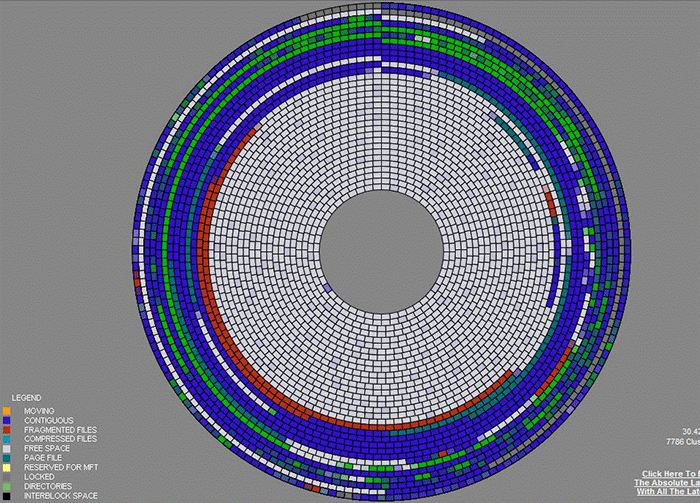
در قدیم یعنی زمانی که فایل سیستم ها FAT، سیستم عامل داس و هارد دیسک ها با ظرفیت ۸۰ مگابایت بودند، عملیات دیفرگ کردن افزایش بازده زیادی را منجر میشد؛ ولی اکنون با پیشرفته شدن سیستمها، این عملیات به صورت اتوماتیک توسط سیستم عامل انجام می شود.
در نهایت این هشدار را جدی بگیرید: « حافظه های اساسدی (SSD) را دیفرگ نکنید». رفتار حافظههای اساسدی کاملا با هارد دیسکها متفاوت است؛ این دستگاهها اطلاعات را به صورت پراکنده از کانالهای مختلف روی چیپهای مختلف ذخیره می کند. دیفرگ کردن اساسدی هیچ سودی که ندارد که هیچ؛ بلکه با توجه به عمر مفید محدود این حافظه ها باعث می شود سریعتر از مدت زمان پیش پینی شده از کار بیافتد.
Raid چیست و چگونه کار می کند؟
Raid تکنولوژی است که برای افزایش سرعت و قابلیت اطمینان دستگاه های ذخیره سازی اطلاعات خصوصا هارد دیسک ها به کار می رود. عبارت Raid مخفف Redundant array of inexpensive Disks است . در یک سیستم Raid حداقل دو دستگاه ذخیره سازی به صورت موازی با هم به کار می روند. این دستگاه ها می توانند هارد دیسک و یا SSD باشند . Raid شامل چندین تعریف می باشد که با اعداد مشخص می شود و هر کدام برای مقاصد خاصی به کار می رود و برای اهداف مشخصی بهینه شده اند. مراحل های Raid به شرح زیر می باشند:
Raid 0 – Striping
Raid 1 – mirroring
Raid 5 – Striping with parity
Raid 6 – Striping with double parity
Raid 10 – Combining mirroring & Striping
Raid 0
در این نوع Raid ، داده ها به صورت بسته های کوچک تقسیم شده و به صورت مساوی در دو یا چند دستگاه نوشته می شوند. با توجه به اینکه داده ها توسط دو یا چند هد دیسک نوشته می شوند سرعت بالا می رود.
Raid 1 – mirroring
در این روش داده ها علاوه بر این که روی یک درایو نوشته میشوند همزمان یک کپی از آن بر روی یک یا چند درایو دیگر نیز نوشته می شود.
Raid 5 – Striping with parity
این نوع هم حداقل ۳ هارد دیسک و یا دستگاه ذخیره سازی لازم دارد و حداکثر تا ۱۶ دستگاه قابل استفاده است. در این نوع اطلاعات به صورت بسته های کوچک در بین درایوها ذخیره میشوند و در یکی Parity checksum بسته های دیگر نوشته می شود. اطلاعات parity در یک درایو ذخیره نمی شود و بین چندین دستگاه ذخیره سازی پخش شده و نوشته میشود. بنابراین در صورتی که یکی از دستگاه های ذخیره سازی خراب شود ، با اطلاعات موجود در هارد و اطلاعات parity ذخیره شده میتوان اطلاعات سایر دستگاه ها را دوباره تولید نمود.
Raid 6 – Striping with double parity
این نوع Raid شبیه Raid5 است اما اطلاعات parity در دو دستگاه ذخیره میشود بنابراین در این نوع Raid حداقل ۴ دستگاه ذخیره سازی لازم است و در صورتی که ۲ دستگاه خراب شوند باز می تواند به کار خود ادامه دهد با توجه به اینکه احتمال خرابی دو هارد در یک زمان پایین است این روش قابلیت اطمینان بالایی را فراهم می نماید.
Raid 10 – Combining mirroring & Striping
در این روش اطلاعات به صورت بسته های کوچک تقسیم شده و هر کدام در دو هارد دیسک به صورت موازی و کپی هم ذخیره می شوند. در واقع در این روش از ترکیب ۰ Raid و ۱ Raid استفاده شده است. در این روش قابلیت اطمینان از طریق نگهداری کپی اطلاعات به سرعت و با تقسیم اطلاعات به دو بخش و نوشتن آن حاصل می شود .
بازیابی یا ریکاوری اطلاعات
اگر شما نیز ناگهان اطلاعات خود را از دست داده اید یا هارد دیسک شما با مشکل مواجه شده و صداهای عجیب تولید می کند؟ در این دو صورت شما به بازیابی اطلاعات نیاز دارید. بسته به نوع از دست رفتن اطلاعات شما امکان بازیابی اطلاعات توسط خودتان یا در موارد حاد توسط مراکز بازیابی اطلاعات باید انجام گیرد.
خبر خوب در هنگام بازیابی اطلاعات احتمال خوب بازیابی است اما فارغ از نوع سناریوی پیش آمده، این کار باید در اسرع وقت انجام شود و هرگونه تعلل در این امر احتمال از دست رفتن کامل اطلاعات منجر خواهد شد.
از دست رفتن اطلاعات دو منشا نرمافزاری و سختافزاری دارد. در صورتی که اطلاعات شما به صورت نرم افزاری دچار مشکل شده است اگر تجربه بازیابی اطلاعات دارید امکان بازیابی اطلاعات خواهید داشت و اگر تجربه بازیابی اطلاعات ندارید به یا داشته باشید هر عملی که مانند فرمت کردن، نصب مجدد ویندوز و … موجب از دست رفتن دائم اطلاعات شما خواهد شد. بنابراین اگر تجربه و دانش کافی ندارید و اطلاعات مهمی از دست رفته است حتما به مراکز بازیابی اطلاعات مراجعه نمایید. و در صورتی که هارد دیسک شما مشکوک به مشکل سخت افزاری است و صدای های عجیب تولید می کند، اولین قدم خاموش کردن هرچه سریعتر کامپیوتر و جداسازی هارد دیسک است و در قدم بعدی باید به سراغ مرازک بازیابی اطلاعات بروید.
تاریخچه هارد دیسک
اولین هارد دیسک در تاریخ ۱۳ سپتامبر ۱۹۵۶ توسط IBM به بازار معرفی شد.حجم این هارد دیسک ۵ مگابایت و قیمت آن ۵۰ هزار دلار بود. این هارد دیسک کاملا با دستگاه خود یکپارچه بود و امکان تعویض نداشت.
در سال ۱۹۶۳ شرکت IBM اولین هارد دیسک قابل جدا سازی را با حجم ۲٫۶ مگابایت معرفی کرد.
در سال ۱۹۸۰ اولین هارد دیسک با حجم یک گیگابایت با وزن ۲۵۰ کیلوگرم و قیمت ۴۰ هزار دلار تولید و معرفی شد.
اولین هارد دیسک ۳٫۵ اینچی با حجم ۱۰ مگابایت توسط شرکت Rodime در سال ۱۹۸۳ به بازار معرفی شد.
شرکت Seagate اولین شرکتی بود که هارد دیسکی با سرعت ۷۲۰۰ دور در درقیقه را در سال ۱۹۹۲ معرفی و تولید کرد. این شرکت در سال ۱۹۹۶ سرعت ۱۰ هزار دور دقیقه و در سال ۲۰۰۰ سرعت ۱۵۰۰۰ در درقیقه را توانست طراحی و تولید کند.
اولین SSD به شکلی که امروزه مورد استفاده قرار می گیرد در سال ۱۹۹۱ توسط شرکت SanDisk تولید و معرفی شد. این SSD با حجم ۲۰ مگابایت تولید شد.
لطفا نظر خود را راجع به این مقاله بفرمایید
با تشکر
امتیاز این مقاله
تیم نیویوز همراه بر آن است تا با ارائه خدمات مخاطب محور قدمی هر چند کوچک در راستای آگاه سازی و تحقق شعار "خرید با چشم باز" بردارد.







سلام
من یک نوت بوک دارم که ظرفیت هارد آن ۱۰۰ گیگ است. وفتی برنامه متاب را نصب کردم فضای زیادی را اشغال کرد و عملا دسنگاه کارایی سابق را نداشت میشود این برنامه ها را در هارد اکسترنال نصب کرد اگر نه پیشنهاد شما چیست؟
با تشکر
سلام، بله راه حلی که فرمودید کاملا صحیحه
هارد اکسترنال ۲/۵ اینچ
منظورتون ارتفاع هارد
یا عرض هارد
یا قطر هارد؟؟؟؟؟؟؟؟؟؟؟؟؟؟
بسیار لطف میکنید پاسخ سوالمو بدین
متشکرم
درود بر شما
منظور عرض هارد دیسکه که البته ۲٫۷ اینچ اما بهشون ۲٫۵ اینچی اطلاق میشه
مقالعه فوق العلاده ایی بود خواهشا سیر تا پیاز ssd هم تو سایت قرار بدین
درود بر شما
در دست تدوینه ایشالله هرچه سریعتر منتشر میشه.
سلام
یک لپ تاپ سونی سری AR داشتم با هارد ۵۰۰
بعد از خراب شدن لپ تاپ و مراچعه برای تعمیر متوجه شدم که هارش دو تا ۲۵۰ بوده ولی اصلا متوجه آن نمیشدم.
من کلا دو پارتیشن در زمان نصب ویندوز ساختم یکی ۵۰ و دیگری ۴۵۰ گیگ
الآن که برای بازیابی اطلاعات اقدام کردم همه چی درهم شده و اطلاعات ریکاوری می شوند اما باز نمیشوند
لطفا راهنماییم کنید
اطلاعات مهمی داشتم
سلام
چون مورد نادریه باید حتما با وجود دستگاه مشکلتون بررسی بشه، در غیر این صورت حتما باید ببرید مرکز ریکاوری هارد و خودتون اقدام به ریکاوری نکنید
سلام خسته نباشید
اگر دوتا هارد از نظر مدل و نوع و سرعت با همدیگر تفاوت داشته باشند سیستم به مشکل نمیخوره؟
سلام
نه به هیچ وجه مشکلی نیست
سلام خسته نباشید
اگر دو تا هارد مختلف از نظر مدل و نوع و سرعت در سیستم بگذاریم سیستم به مشکل میخوره یا نه ؟
خیر
من شنیدم هارد اینترنال تاریخ انقضا دارن درسته؟
سلام،
مسلما هر قطعه الکترونیکی یک عمر مفید داره و البته این عمر مفید به کاربرد شما هم بستگی داره تو سیستم های با اطلاعات حساس یا سرور ها عمر مفید با ضریب اطمنیان بزرگتری حساب میشه و مسلما کوتاه تره اما یه سیستم اداری که اطلاعات خاصی توش ندارده تا زمانی که هارد از کار بیوفته کار می کنه
البته فقط راجبه هارد نیست قطعات دیگر کیس مثل مادربرد و رم و … تاریخ انقضا دارن یا مادام العمر هستن؟
همونطور که گفتم تمام قطعات الکترونیکی هم عمر مفید دارند و عمر مفید بر اساس میزان حساسیت دستگاه در حال استفاده کم یا زیاد میشه.
سلام
ببخشید سرعت هارد اکسترنال ای دیتا مدل اچ دی ۷۲۵ نرمال اش باید چند مگابایت در ثانیه باشه
من احساس میکنم سرعتش کم شده
قبلا یادم نیس چند مگابایت در ثانیه بود
ولی الان وقتی خالیه خالی باشه ۸۰ گیگ رو بخوام بریزم توش اولش سرعتش رو هفتاد مگابایت در ثانیه اس ولی بعد از یکی دو دقیقه میشه ۲۴ اینا
نرماله هاردم یا ایراد داره؟
سلام حسین
ببین سرعت انتقال اطلاعات به موارد زیادی بستگی داره و فقط متکی به مدل هارد نیست.
رابط USB 3.1 این هارد سرعت خوبی خواهد داشت به شرط اینکه به ۳ یا ۳٫۱ وصل کنی. یکی از موارد مهم دیگه سایز فایلت هست میدونی که هرچی یه فایل کوچیک تر باشه سرعت انتقالش کمتره حتما اگر داری تست می کنی یه فایل پر حجم رو کپی کن و ببین چه جور کپی میشه.
با سلام و تشکر از مطالب خوب و جامعتون
سوالی از شما داشتم. بین ADATA XPG SX8200 Pro 256GB NVMe و ۹۷۰EVO PLUS ظرفیت ۲۵۰ کدوم بهتره؟
سامسونگ حدودا ۲۰۰ تومن گران تره اما سرعت نوشتنش ۲۳۰۰ هست اما ای دیتا ۱۱۵۰ یعنی دوبرابره.
اما در عوض ای دیتا هیت سینک داره
آیا هیت سینک تاثیر عملی روی کارکرد کامپیوتر میذاره یا بیشتر برای زیباییه؟
با توجه به اینکه من نمی خوام اورکلاک کنم و همین طور از خنک کننده های آبی هم نمیخوام استفاده کنم و اینکه میخوام چیزی بخریم که از نظر سرعت تا چندین سال خیالم از بابتش تقریبا راحت باشه.
ممنون از شما
با سلام لپ تاپ دل دارم چند تا از کلیدهای صفحه کلید کار نمیکند بنظرشما مشکل چیه میتونم خودم درست کنم یه مقدار بلدم باتشکر
سلام
کار نکردن دکمه های صفحه کلید دو علت عمده داره، اولی می تونه ذرات آشغال بره زیر صفحه کلید و دومی اینکه ذغال زیر دکمه ها از بین بره. اگر خیلی وقته دارید استفاده می کنید احتمالا ذغالش تموم شده می تونید با خرید ذغال مخصوص از بازار هم خودتون درستش کنید اما نیاز به کمی دقته
با سلام خدمت شما
من به طور تصادفی یکی از هاردهامو فرمت کردم توسط ویندوز
با یک برنامه ریکاوری یه سری اطلاعات رو روی یه هارد دیگه ریکاوری کردم ولی فایلها باز نمیشوند
به نظرتون چون فرمت شده دیگه قابل ریکاوری نیست؟
اگه امکانش هست یه برنامه مفید معرفی بفرمایید
با تشکر
دورد بر شما
خیلی موارد هست که باید در هنگام ریکاوری رعایت کنید
گزینه اول اینه که اگر آشنایی ندارید و اطلاعات مهمی دارید، سراغ یه متخصص برید
اگر آشنایی اولیه دارید نباید روی درایوی که این اتفاع افتاده هیچ گونه اطلاعاتی بریزید
قدم بعدی استفاده از نرم افزار مناسبه
حتی در بهترین شرایط هم ضمانتی برای باز گشت فایل ها وجود نداره و شما با رعایت این موارد احتمال رو بیشتر می کنید.
من خودم در شرایط مشابه شما از نرم افزار Get Data Back For NTFS استفاده کردم و تقریبا ۸۰ درصد فایل هام برگشت
سلام آقای کرمی وقت بخیر بنده دو دستگاه لب تاب از یک مارک و یک مدل داشتم که هر دو هاردشون خراب شد و مجبور به تعویض هارد شدم و تعمیرکار از صدای هارد متوجه شد که هارد خراب شده حال دو تا مشکل دارم که اطلاعات یکی از هارد ها خارج نشده و میخوام بدونم که امکان استخراج اطلاعاتش وجود داره یا نه و دوم اینکه از کجا بفهمم که کدام هارد مربوط به لب تابی است که اطلاعات هاردش خارج نشده آیا سریالی بین لب تاب و هارد وجود داره که بشه چک کرد کدوم هارد مربوط به کدوم لب تاب هستش یا نه ؟
درود بر شما
در مورد ریکاری اطلاعات هارد خراب باید حتما با مراکز تخصصی تعمیر و ریکاری هارد تماس بگیرید چون بستگی کامل به شرایط هاردتون داره و توصیه می کنم اصلا خودتون اقدام نکنید اگر اطلاعات مورد نیازش رو ندارید.
در مرود سوال دوم این شماره سریال های مربوط به هر دستگاه در پایگاه داده هر شرکته و به صورت عادی که نمیشه بهش دسترسی داشته با تیکت هم خیلی احتمالش رو کم می دونم بهتون اطلاعات بدن.
بهترین راه بنظرم خرید تبدیل پورت ساتا به یو اس بی و تست کردن هارد هاست.
سلام خسته نباشید . به نظر شما کدوم برند هارد برای لپ تاپ مناسب تره هم از لحاظ کیفیت و هم طول عمر خیلی تحقیق کردم هر سایتی یه چیزی میگه ؟
درود بر شما
برند هارد دیسک ها خیلی در کیفیتشون تاثیری ندارند و تقریبا ۹۹% با یک کیفیت هستند، انتخاب یک برند معمولا سلیقه ای (در کاربری های معمولی)
با عرض سلام خدمت شما.
آیا ظرفیت هارد دیسک قابل ارتقا هست؟
درود بر شما
با اضافه کردن هارد میتونید ظرفیت حافظه کامپیوتر رو زیاد کنید اما خود هارد دیسک قابل ارتقا نیست.
سلاممن یک هارد ۳٫۵ اینچی Seagate Barracuda 500Gb دارم و می خواستم ببینم اگه dvd رایترمو بردارم میشه این هارد رو داخل لپ تاپ جا بدم و استفاده کنم؟ لپ تاپم هم lenovo Z50 هستش
درود بر شما
سایزی که می تونید برای لپ تاپ استفاده کنید ۲٫۵ اینچه و هارد ۳٫۵ اینچ خیر. و اگر هارد ۲٫۵ اینچ داشته باشید جوابتون مثبته به جای درایو نوری می تونید از هارد استفاده کنید.
با سلام هارد لپ تاپ من hitachi HTS725050A9A364 است. خیلی وقتها بخاطر کمبود disk سیستم کند میشود. میخواستم آنرا با یک هارد ssd تعویض کنم.
اما اطلاعی از Disk Interface لپ تاپم ندارم و باتوجه به ایمکه هاردهای ssd فعلی از نوع SATA 3 می ترسم هارد جدید روی سیستم و سرعت آن کارایی نداشته باشد
درود بر شما
بنده این هارد رو چک کردم رابطش ساتاست و می تونید از اس اس دی به جای هارد دیسکتون استفاده کنید.
سلام اگه هاردهای اکسترنال رو طولانی مدت به سیستم وصل کنیم مشکلی براش پیش میاد؟ مثلا ۷ ۸ ساعت در روز به طور مداوم به سیستم وصل باشه
درود بر شما
خیر، اتصال طولانی مدت هارد دیسک ها هیچ مشکلی براشون پیش نمیاره همون جور که هارد اینترنال هم در روشن بودن طولانی مدت مشکلی براش پیش نمیاد.
سلام
وقتتون بخیر
هارد کامپیوتر من ۱۲۰ گیگه
اگر بخام یک هارد اینترنال ۱ ترابایتی بخرم و جای این هارد بگذارم مشکلی پیش میاد؟
و اینکه آیا هارد دیسک های اینترنال به هر سیستمی میخورند؟
درود بر شما،
شما فقط باید پورت های مادربرد تون رو چک کنید که پورت ساتا داشته باشه، اگر ساتا نداشته می تونید از اسلات های PCIe و کارت های تبدیل استفاده کنید.
و بله هارد های اینترنال مشکلی در تطابق ندارند.
با سلام -ایا میتوانم با اقای کرمی گفتگوی تلفنی داشته باشم . باتشک روحانی………. تلفن ۰۹۱۲۱۰۲۳۶۹۷
سلام،
بله در واتساپ لایو هستم و در ساعات اداری می تونید تماس هم بگیرید
باسلام – ایا میتوانم با اقای کرمی تلفنی گفتگو داشته با شم . با تشکر روحانی
👎👎👎👎👎 😂😂😂😂😂😂😂😂😂😂😂😂😂😂😂😂😂😂😂😂😂😂😂😂😂😂😂😂😂😂😂😂😂😂
سلام وقت بخیر اگه مادربرد از ساتا۲ پشتیبانی کنه میشه بهش هارد ssdنصب کرد که ساتا۳ رو ساپورت میکنه ؟
درود بر شما
بله، اما سرعت به ساتا ۲ محدود میشه
سلام .می خواستم بپرسم هر هارد دیسکی به هر مادربردی میخوره یا باید با هم منطبق باشند ؟ ممنون
درود بر شما
مشکلی از لحاظ انطباق مادربرد و هارددیسک نداریم فقط باید جفتشون از یک پورت (مثلا ساتا) استفاده کنند که الان ۹۹ درصد هاردها ساتا هستند.
سلام وقت بخیر ی سوال در مورد ساتا ۲ پرسیده بودم ممنون میشم جواب بدبد.
سلام من نمیدونستم نباید درب هارد کامپیوتر خانگی رو باز کرد…ذرب رو باز کردم و کاری هم نکردم بعد بستمش ..هاردم کار نکرد..به هر کی گفتم اینجوری شده بدونه تست گفت درست نمیشه..ایا بنظر شما هم نمیشه درست کرد؟؟
درود بر شما چون فضای داخل هارد محیطی کاملا ایزونه هست نباید این کار توسط افراد خیر متخصص و در محیط عادی انجام بشه، تنها کاری که الان میشه انجام داد باید بدید شرکت های متخصص هارد ببینید کاری میشه کرد یا خیر.
سلام، شما می تونین برای سرهم کردن کامپیوتری مناسب برای کار عکاسی و ادیت و… در حد ۴۰ – ۵۰ تومن راهنمایی بفرمایین؟
درود بر شما، تو واتساپ بهم پیام بدید لیست قطعات خدمتتون ارسال میشه.
سلام من یک هارد خریدم و پارتیشن بندیش کردم (حافظه اش یک ترابایت بود تبدیل به چهار درایو کردمش در ضمن سیستم عاملم رو هارد دیگه است) الان پشیمونم و میخوام به همون اندازه یک ترابایت برش گردونم تا ویندوز دیگه ای روش نصب کنم و در هنگام نصب ویندوز پارتیشن بندیش کنم. گفتم چکار کنم؟؟
درود بر شما
به راحتی هنگام نصب ویندوز همه پارتیشن ها را پاک کنید. فضای unallocated را تبدیل به یک درایو کنید و ویندوز رو روش نصب کنید.
سلام من قصد داشتم یه فروشگاه فیلم و … باز کنم میخوام بدونم که پیشنهاد میشه به لپ تاپم رو که یه سیستم معمولی خونگی هست هارد اکسترنال متصل کتم (یا یکی از این قاب های تبدیل هارد اینترنال به اکسترنال بخرم به همراه یه هارد اینترنال ) یا اینکه از یه سیستم دیگه استفاده کنم ؟
هاردی که قصد خریدش رو دارم حدود ۵ ترابایته برای شروع.
درود بر شما
با توجه ماین رمزارز چیا و کمبود هارد توصیه می کنم اگر امکانش رو داری دیرتر هارد بگیری اما توصیم برای ۵ ترابایت هارد اکسترنال ۳٫۵ اینچی
سلام خسته نباشد
من یه مشکل ( سوال ) داشتم
من حافظیه ی لپتاپم پرشده بود و امکان تهیه ی اکسترنال نداشتم ( و اینکه می دونستم لپتاپم توانایی پشتیبانی esata رو داره ) اقدام به استفاده هارد ایننرنال (۳٫۵ اینچی ) کردم ( در حقیقت از روی کامپوتر قبلیم برداشتمش ) . الان مشکلی که دارم اینه که وقتی وصلش می کنم لپتاپ به شدت کند ( عملا هنگ می کنه ) میشه ( یه نکته : از وقتی اینجور شد که لپتاپم رو اسلیپ بود برق رفت ) و درضمن الان به ایشون ۲ تا اکسترنال ۱ ترا هم وصله ( کمپانی گفته که تا ۵ تا هارد رو می تونه همزمان منیج کنه )
۱- مشکلش چی می تونه باشه ؟
۲- ایا اتصال فن مخصوص هارد می تونه کمک کنه ؟
۳- به برق رفتن ربط داره ؟
۴- ممکنه به خاطر ac-adoptor باشه (۱۲V–2A و ۵V—2A) ؟
۵- حال چه کنم ؟
با تشکر
درود بر شما
با توجه به توضیحاتی که دادی نمیشه دلیل اصلی رو فهمید باید تک تک قطعاتت رو تو حالت های مختلف وصل کنی ببینی از چی علت کندی